文件夹选项在啥地方里,图文详细说明Win10文件夹选项在啥地方
Windows 10是美国微软公司研发的跨平台及设备应用的操作系统。是微软发布的最后一个独立Windows版本。Windows 10共有7个发行版本,分别面向不同用户和设备。2014年10月1日,微软在旧金山召开新品发布会,对外展示了新一代Windows操作系统,将它命名为“Windows 10”,新系统的名称跳过了这个数字“9”。截止至2018年3月7日,Windows 10正式版已更新至秋季创意者10.0.16299.309版本,预览版已更新至春季创意者10.0.17120版本
在Windows10系统中,如果想要设置文件夹相关的设置,就需要打开文件夹选项窗口,用户不知道如何打开文件夹选项,导致不知道何从下手进行设置。那么在Win10系统下怎么样打开文件夹选项窗口呢?下面,小编就来跟大家分享打开Win10文件夹选项的方法。
对文件夹进行设置、隐藏查看文件设置等需要在文件夹选项中完成,不过Win10系统和Win7布局不一样,很多新手一下找不到Win10文件夹选项在哪。这是一个基础的知识,下面,小编给大家带来了找到Win10文件夹选项的图文。
Win10文件夹选项在哪
先回到桌面,双击打开此电脑
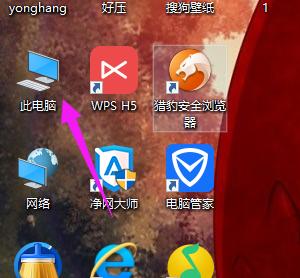
文件夹选项示例1
进入此电脑后,点击上方菜单的查看
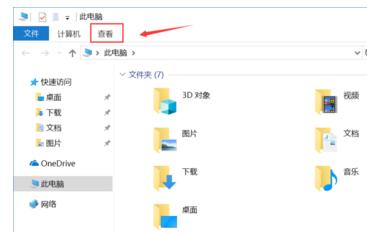
文件夹示例2
接着系统会展开查看菜单,点击最后面的选项
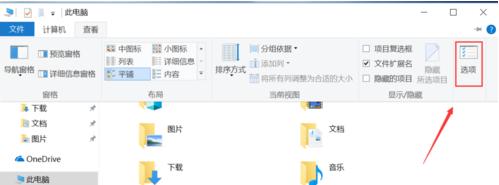
文件夹选项示例3
弹出文件夹选项了,常规选项看可以设置常见的最近查看等隐私设置
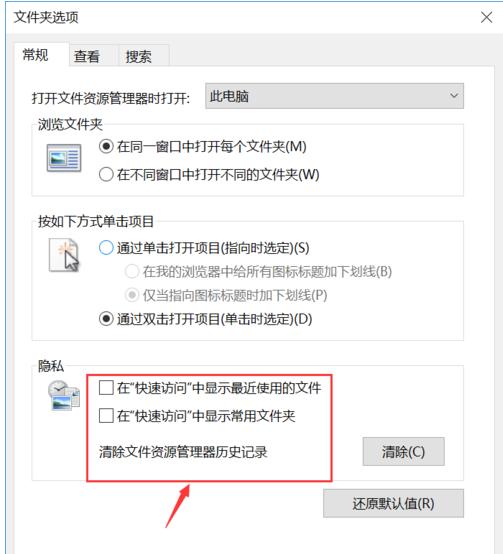
文件夹示例4
接着点击进入查看选项卡,这个选项卡是大家设定经常用到的
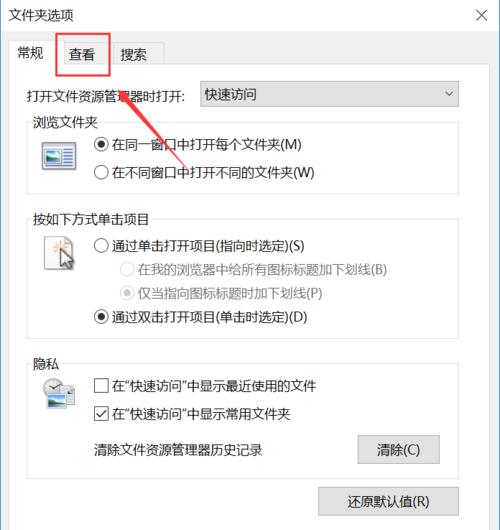
系统文件夹示例5
在查看选项卡,常用的有设置是否显示隐藏文件夹以及扩展名等
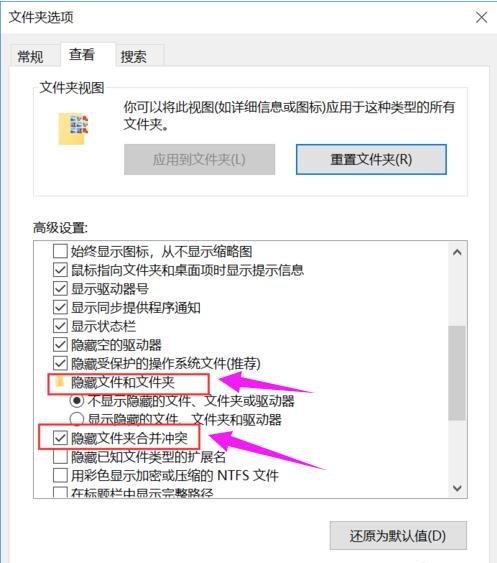
系统文件夹示例6
以上就是打开Win10文件夹选项的方法。
Windows 10系统成为了智能手机、PC、平板、Xbox One、物联网和其他各种办公设备的心脏,使设备之间提供无缝的操作体验。
……